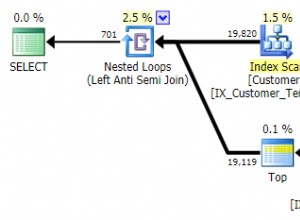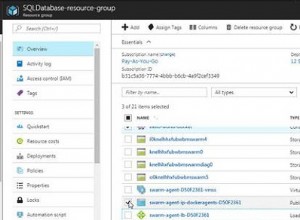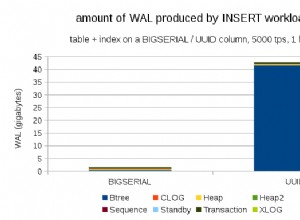Daten sind wahrscheinlich die wertvollsten Vermögenswerte in einem Unternehmen, daher müssen Sie sicherstellen, dass sie sicher sind und im Falle eines Ausfalls wiederhergestellt werden können. Backups sind die grundlegende Methode, um sie in einem Disaster Recovery Plan (DRP) zu schützen, und Sie müssen darauf vorbereitet sein, sie bei Bedarf wiederherzustellen. Daher beinhaltet eine gute Backup-Strategie von Zeit zu Zeit einen Wiederherstellungstest, um sicherzustellen, dass Ihr Backup verwendbar ist .
In diesem Blog werden wir sehen, wie man eine PostgreSQL- und TimescaleDB-Sicherung von der ClusterControl-CLI mit dem leistungsstarken s9s-Tool wiederherstellt.
ClusterControl-CLI
Auch bekannt als s9s, ist ein Befehlszeilentool, das in ClusterControl Version 1.4.1 eingeführt wurde, um mit Datenbank-Clustern unter Verwendung des ClusterControl-Systems zu interagieren, sie zu steuern und zu verwalten. Die ClusterControl-CLI öffnet eine neue Tür für die Cluster-Automatisierung, wo Sie sie einfach in vorhandene Bereitstellungsautomatisierungstools wie Ansible, Puppet, Chef usw. integrieren können. Das Befehlszeilentool wird durch Ausführen einer Binärdatei namens s9s aufgerufen, die standardmäßig in der ClusterControl-Installation hinzugefügt wird.
Weitere Informationen finden Sie in der offiziellen Dokumentation oder sogar durch Ausführen des Befehls s9s mit dem Hilfeparameter:
$ s9s --help
Usage:
s9s COMMAND [OPTION...]
Where COMMAND is:
account - to manage accounts on clusters.
alarm - to manage alarms.
backup - to view, create and restore database backups.
cluster - to list and manipulate clusters.
controller - to manage Cmon controllers.
job - to view jobs.
maintenance - to view and manipulate maintenance periods.
metatype - to print metatype information.
node - to handle nodes.
process - to view processes running on nodes.
replication - to monitor and control data replication.
report - to manage reports.
script - to manage and execute scripts.
server - to manage hardware resources.
sheet - to manage spreadsheets.
user - to manage users.
Generic options:
-c, --controller=URL The URL where the controller is found.
--config-file=PATH Specify the configuration file for the program.
--help Show help message and exit.
-P, --controller-port INT The port of the controller.
-p, --password=PASSWORD The password for the Cmon user.
--private-key-file=FILE The name of the file for authentication.
--rpc-tls Use TLS encryption to controller.
-u, --cmon-user=USERNAME The username on the Cmon system.
-v, --verbose Print more messages than normally.
-V, --version Print version information and exit.
Formatting:
--batch No colors, no human readable, pure data.
--color=always|auto|never Sets if colors should be used in the output.
--date-format=FORMAT The format of the dates printed.
-l, --long Print the detailed list.
--log-file=PATH The path where the s9s client puts its logs.
--no-header Do not print headers.
--only-ascii Do not use UTF8 characters.
--print-json Print the sent/received JSon messages.
--print-request Print the sent JSon request message.
Job related options:
--job-tags=LIST Set job tags when creating a new job.
--log Wait and monitor job messages.
--recurrence=CRONTABSTRING Timing information for recurring jobs.
--schedule=DATE&TIME Run the job at the specified time.
--timeout=SECONDS Timeout value for the entire job.
--wait Wait until the job ends.Außerdem hat das s9s-Tool eine Manpage für jeden Befehl, um detailliertere Informationen zu erhalten.
$ man s9s backupJetzt wissen Sie, was s9s ist, sehen wir uns an, wie Sie damit eine PostgreSQL- oder TimescaleDB-Sicherung wiederherstellen können.
Wiederherstellen von Sicherungen mit der ClusterControl-CLI
Das Tool, das Sie für diesen Job verwenden müssen, ist s9s backup. Es wird zum Anzeigen, Erstellen oder Wiederherstellen von Datenbanksicherungen mithilfe der ClusterControl-CLI verwendet.
Verwendung
s9s-Sicherung {Optionen}
Wo Optionen sind:
−−restore Restores an existing backup.
−−backup-id=ID The ID of the backup.
−−cluster-id=ID The ID of the cluster.
--verify Verify an existing backup on a test server.
--test-server=HOSTNAME Verify the backup by restoring on this server.
-l, --long Print the detailed list.
--wait Wait until the job ends.
--log Wait and monitor job messages.Beispiele
Alle Sicherungen für Cluster-ID 42 auflisten:
Hier müssen Sie die Cluster-ID angeben, um die Backups aufzulisten. Sie können diesen Parameter weglassen, um die in allen Clustern erstellte Sicherung aufzulisten.
$ s9s backup --list \
--cluster-id=42 \
--long
Sicherungs-ID 22 auf Cluster-ID 42 wiederherstellen:
Dazu müssen Sie die Cluster-ID angeben, wo die Sicherung wiederhergestellt werden soll, und die Sicherungs-ID, die wiederhergestellt werden soll.
$ s9s backup --restore \
--cluster-id=42 \
--backup-id=22 \
--wait
Erstellte Sicherungen überprüfen
Erstellen Sie einen Job, um die angegebene Sicherung zu überprüfen, die durch die Sicherungs-ID identifiziert wird. Der Job versucht, die Datenbanksoftware auf dem Testserver mit denselben Einstellungen wie für den angegebenen Cluster zu installieren und dann die Sicherung auf diesem Testserver wiederherzustellen. Der Job gibt nur dann OK zurück, wenn die Sicherung erfolgreich wiederhergestellt wurde.
$ s9s backup --verify \
--log \
--backup-id=26 \
--test-server=10.10.10.138 \
--cluster-id=42
Wenn alles geklappt hat, sehen Sie:
Sicherung 26 wurde erfolgreich verifiziert.
Fazit
Wie Sie sehen können, können Sie Ihre Sicherungen einfach durch Ausführen eines einfachen Befehls mit der ClusterControl-Befehlszeilenschnittstelle überprüfen, wiederherstellen oder sogar verifizieren.
Weitere Informationen über die ClusterControl-CLI und ihre Verwendung finden Sie in der offiziellen Dokumentation.